Pastaba: Šiame straipsnyje pateikta informacija panaudota pagal paskirtį, jis netrukus bus panaikintas. Siekiant išvengti pranešimo „Puslapis nerastas“, pašalinsime žinomus saitus. Jei sukūrėte saitus su šiuo puslapiu, pašalinkite juos, o kartu būsime nuolat prisijungę internete.
Naudokite "SmartArt" grafinį elementą, kad sukurtumėte organizacijos schemą savo "Office" dokumentuose, kad būtų rodomi ataskaitų ryšiai organizacijoje, pvz., skyriaus vadovai ir ne valdymo darbuotojai.
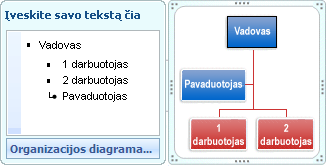
Organizacijos schemos kūrimas
-
Skirtuke Įterpimas spustelėkite " SmartArt " > hierarchija.
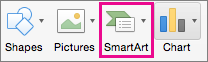
-
Spustelėkite organizacijos schemos maketą.
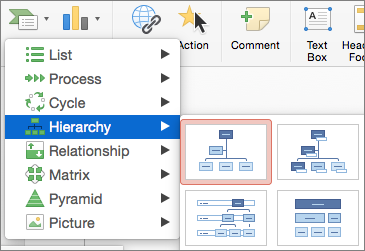
-
Norėdami įvesti tekstą, atlikite šiuos veiksmus:
-
„SmartArt“ grafiniame elemente spustelėkite laukelį ir įveskite tekstą.
Pastaba: Norėdami pasiekti geriausių rezultatų, naudokite šią parinktį, kai įtraukiate visus norimus laukelius .
-
" SmartArt" teksto srityje spustelėkite [tekstas] , tada įveskite savo tekstą.
-
Nukopijuokite tekstą iš kitos vietos ar programos, " SmartArt" teksto srityje spustelėkite [tekstas] , tada įklijuokite tekstą.
-
Organizacijos struktūros su tekstu ir paveikslėliais kūrimas
-
Dokumento, pateikties arba skaičiuoklės skirtuke Įterpimas spustelėkite " SmartArt " > paveikslėlis.
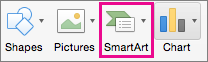
-
Norėdami įtraukti paveikslėlį, atitinkame laukelyje spustelėkite paveikslėlio piktogramą, raskite aplanką su naudotinu paveikslėliu ir spustelėkite Įterpti.

Paveikslėlio piktograma -
Norėdami įvesti tekstą, atlikite šiuos veiksmus:
-
„SmartArt“ grafiniame elemente spustelėkite laukelį ir įveskite tekstą.
Pastaba: Norėdami pasiekti geresnių rezultatų, naudokite šią parinktį, įtraukę visus norimus laukus.
-
" SmartArt" teksto srityje spustelėkite [tekstas] , tada įveskite savo tekstą.
-
Nukopijuokite tekstą iš kitos vietos ar programos, " SmartArt" teksto srityje spustelėkite [tekstas] , tada įklijuokite tekstą.
-
Laukelių įtraukimas į organizacijos schemą arba panaikinimas
Laukelio įtraukimas
-
Spustelėkite esamą laukelį, kuris yra arčiausiai tos vietos, kurioje norite įtraukti naują laukelį.
-
Skirtuke " SmartArt" dizainas spustelėkite rodyklę, esančią šalia įtraukti figūrą, tada atlikite vieną iš šių veiksmų:
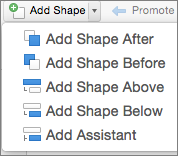
Pastaba: Jei nematote skirtuko "SmartArt" dizainas , įsitikinkite, kad pasirinkote "SmartArt" grafinį elementą.
-
Norėdami įterpti laukelį tame pačiame lygyje kaip ir pasirinktas laukelis, tačiau kad jis sektų iš paskos, spustelėkite Įtraukti figūrą po.
-
Norėdami įterpti laukelį tame pačiame lygyje kaip ir pasirinktas laukelis, tačiau prieš jį, spustelėkite Įtraukti figūrą prieš.
-
Norėdami įterpti laukelį vienu lygiu aukščiau nei pasirinktas laukelis, spustelėkite Įtraukti figūrą viršuje.
Naujas laukelis įterpiamas vietoj pasirinkto laukelio, o šis ir kiti po juo esantys laukeliai perkeliami lygiu žemiau.
-
Norėdami įterpti laukelį vienu lygiu žemiau nei pasirinktas laukelis, spustelėkite Įtraukti figūrą apačioje.
-
Norėdami įtraukti pagalbinį laukelį, spustelėkite Įtraukti pagalbinį.
Pagalbinis laukelis įtraukiamas virš kitų laukelių tame pačiame „SmartArt“ grafinio elemento lygyje, tačiau srityje Tekstas rodomas po kitais to paties lygio laukeliais.
Parinktis Pridėti asistentą galima tik organizacijų schemų maketuose. Ši parinktis nėra galima hierarchijos maketuose, pvz., Hierarchija.
-
Laukelio panaikinimas
Norėdami panaikinti lauką, spustelėkite jo kraštinę ir paspauskite Naikinti.










